|
Bad Girls

Dieses Tutorial wurde mit PSP 12 geschrieben.
Es lässt sich aber auch mit den Vorgängerversionen problemlos nacharbeiten.
© Biene - All Rights Reserved. Bitte lest meine
Terms of Use.
Vervielfältigen oder Nutzung für
Bastelforen als Aufgabe nur mit meiner Erlaubnis !
Du benötigst dieses
Material.
Such dir bitte selber einige geeignete Tuben möglichst
mit einem Closeup.
Meine sind ©Arthur Crow und nicht im Material enthalten.
Seine schönen Tuben nebst Lizenz kannst du in seinem
eigenen
Store erwerben.
Wir arbeiten mit meinem eigenen Template
badgirls_biene.pspsimage.
Beachte hierzu bitte meine TOU's aus dem Zip.
Ein riesengroßes Dankeschön geht an die fleißigen
Bastler & Tuber
der Tubengruppen denen ich angehöre.
Das Wasserzeichen der einzelnen Tuben ist in den Tuben enthalten.
Das © bleibt beim jeweiligen Original Artist.
Filter:
Eyecandy 4 - Chrome
Such dir aus deinen Tuben oder dem Template eine schön
VG Farbe.
Ich habe #8c131c benutzt.
Öffne das Template.
Mit Shift+D duplizierst du es und schließt das Original.
Die Ebene copy kannst du nun löschen.
Wechsel auf halftone biene.
Effekte - 3D-Effekte - Schlagschatten.
2 - 2 - 50 - 8 - schwarz.
Wechsel auf rectangle.
Auswahl - Alles - Auswahl - Frei - Auswahl - Nicht Frei.
Auswahl - ändern - vergrößern - 4 px.
Ebenen - neue Rasterebene.
Füll die Auswahl mit deiner VG Farbe.
Auswahl aufheben.
Rechtsklick in die Ebene - Anordnen - nach unten
verschieben.
Anpassen - Bildrauschen hinzufügen - ungleichmäßig - 45
- Monochrom.
Anpassen - Farbton/Sättigung - Helligkeit.
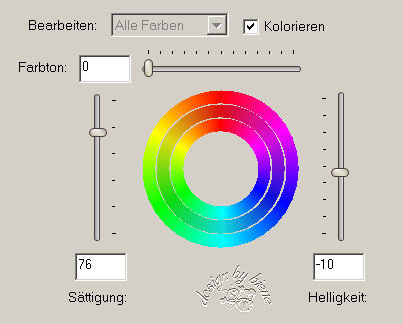
Effekte - 3D-Effekte - Schlagschatten.
2 - 2 - 50 - 8 - schwarz.
Wechsel auf right circle.
Anpassen - Farbton/Sättigung - Kolorieren.
Farbton und Sättigung auf 0.
Anpassen - Helligkeit - Kontrast.
Helligkeit -23 - Kontrast 0.
Öffne deine ausgesuchte Tube/Closeup.
Kopiere einen Ausschnitt als neue Ebene in dein Bild.
Schieb den Ausschnitt schön auf dem rechten Kreis
zurecht.
Anpassen - Farbton/Sättigung - Kolorieren - gleiche
Einstellungen.
Deckfähigkeit - 46 %.
Wechsel auf right circle zurück.
Auswahl - Alles - Auswahl - Frei - Auswahl - umkehren.
Wechsel zwei Ebenen höher.
Drück einmal die Entf-Taste deiner Tastatur.
Auswahl - aufheben.
Wechsel auf right circle zurück.
Effekte - 3D-Effekte - Schlagschatten.
2 - 2 - 50 - 8 - schwarz.
Wechsel auf left circle.
Anpassen - Farbton/Sättigung - Kolorieren.
Farbton und Sättigung auf 0.
Anpassen - Helligkeit - Kontrast.
Helligkeit -23 - Kontrast 0.
Öffne deine ausgesuchte Tube/Closeup.
Kopiere einen Ausschnitt als neue Ebene in dein Bild.
Spiegel und verkleinere ihn ggfs.
Schieb den Ausschnitt schön auf dem linken Kreis
zurecht.
Deckfähigkeit - 53%.
Mischmodus - Helligkeit (Vorversion).
Wechsel auf left circle zurück.
Auswahl - Alles - Auswahl - Frei - Auswahl - umkehren.
Wechsel eine Ebene höher.
Drück einmal die Entf-Taste deiner Tastatur.
Auswahl - aufheben.
Rechtsklick in die Ebene - Anordnen - nach oben
verschieben.
Wechsel auf left circle zurück.
Effekte - 3D-Effekte - Schlagschatten.
2 - -2 - 45 - 8 - schwarz.
Öffne mein Material.
Die Ebenen sind unsichtbar gestellt.
Öffne zunächst einmal die Sichtbarkeit aller Ebenen.
Schließe das Material nach dem Kopieren nicht.
Wir benötigen es noch einige Male.
Aktiviere die Ebene screws.
Kopiere sie als neue Ebene in dein Bild.
Schieb sie schön auf den Kreisen zurecht.
Anpassen - Helligkeit/Kontrast.
Helligkeit 22 - Kontrast 0.
Effekte - 3D-Effekte - Schlagschatten.
2 - 2 - 50 - 8 - schwarz.
Anpassen - Schärfe - Scharfzeichnen.
Wechsel auf mein Material zurück.
Aktiviere die Ebene Band.
Kopiere sie als neue Ebene in dein Bild.
Schiebe sie schön auf dem schwarzen rectangle zurecht.
Wechsel auf sm circle 1.
Effekte - Filter - Eyecandy 4 - Chrome.
Übernehme die Einstellungen vom Screen und wende den
Filter so an.
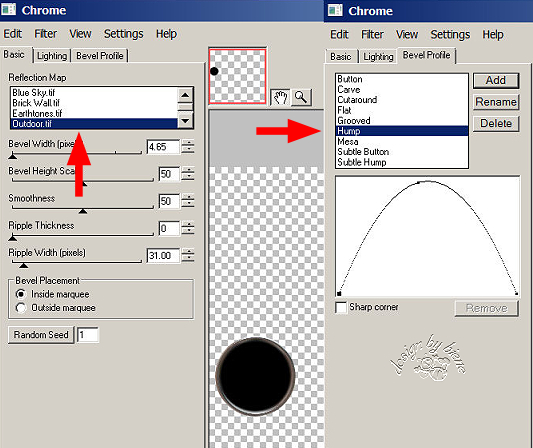
Effekte - 3D-Effekte - Schlagschatten.
2 - 2 - 55 - 8 - schwarz.
Wiederhole das auf allen sm circle Ebenen.
Wechsel auf die Ebene wording.
Effekte - 3D-Effekte - Innenfase.
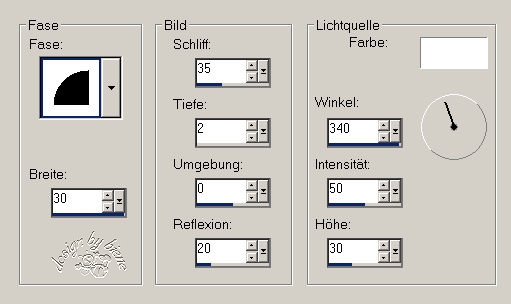
Wiederhole die Innenfase noch einmal.
Öffne deine ausgesuchte Tube (links unten).
Kopiere sie als neue Ebene in dein Bild.
Verkleinere sie ggfs.
Ich habe meine auf 55% verkleinert.
Spiegel sie ggfs.
Effekte - 3D-Effekte - Schlagschatten.
3 - 5 - 50 - 18 - schwarz.
Schieb sie an einen schönen Platz.
Öffne deine 2. ausgesuchte Tube.
Kopiere sie als neue Ebene in dein Bild.
Verkleinere sie ggfs.
Ich habe meine auf 68% verkleinert.
Spiegel sie ggfs.
Effekte - 3D-Effekte - Schlagschatten.
3 - 5 - 50 - 18 - schwarz.
Schieb sie an einen schönen Platz.
Wenn du magst, kannst du dein Bild noch etwas
ausdekorieren.
Mach das nach deinem eigenen Geschmack.
Wechsel noch einmal auf mein Material.
Kopiere dir das wording als neue Ebene in dein Bild.
Schieb es an einen schönen Platz.
Füge nun die nötigen ©Infos, deinen Namen oder
Wasserzeichen ein.
Zusammenfassen - alle zusammenfassen - als jpg.
abspeichern - und fertig bist du.

Ich hoffe du hattest ebenso viel Spaß wie ich an diesem
Tut!
- 17. Juli 2012 -
- Home -
|